Otwarcie aplikacji w Microsoft Store jest dość łatwe, jednak w pracowite dni robocze chcesz mieć bezpośredni dostęp do aplikacji, aby otworzyć ją w Microsoft Store. W tym poście wyjaśnimy, jak utworzyć skrót do bezpośredniego otwierania aplikacji w sklepie Microsoft Store w systemie Windows 11.
Twój system operacyjny Windows zawiera wiele wbudowanych aplikacji, takich jak Zdjęcia, Filmy i telewizja, Poczta i Kalendarz, Mapy itp. Możesz jednak dodać do systemu Windows bardziej przydatne aplikacje, które mogą być przydatne do pracy, gier lub po prostu do ulepszenia funkcji. Możesz to zrobić, pobierając aplikacje ze sklepu Microsoft Store. Niektóre z popularnych aplikacji Store to VLC Media Player, Netflix, Kindle, Evernote, Dropbox, Microsoft Office Suite, takie jak Word, Excel i tak dalej. Możesz także zainstalować gry i wiele więcej.
Dobrą rzeczą jest to, że Microsoft Store pozwala również skopiować link do konkretnej aplikacji, którą chcesz zainstalować i otworzyć ją w przeglądarce dla wygody. Jeśli jednak chcesz mieć bardziej bezpośredni dostęp do aplikacji Store, to znaczy, gdy ją klikniesz, otworzy się ona w aplikacji Microsoft Store, musisz utworzyć skrót. W tym samouczku dowiesz się, jak utworzyć skrót, aby bezpośrednio otworzyć aplikację w sklepie Microsoft Store na komputerze z systemem Windows 10 lub Windows 11. Zobaczmy jak:
Rozwiązanie: Korzystanie z identyfikatora produktu
Krok 1: Otwórz przeglądarkę i odwiedź Sklep Microsoft online link jak poniżej:
https://www.microsoft.com/en-in/store/apps/windows
Krok 2: Na stronie internetowej przejdź do pola wyszukiwania i wpisz nazwę aplikacji.
Następnie wybierz aplikację z listy wyników.
Na przykład chciałem utworzyć skrót do Skype aplikacji, dlatego wpisz Skype w polu wyszukiwania i wybierz aplikację Skype z listy wyników.
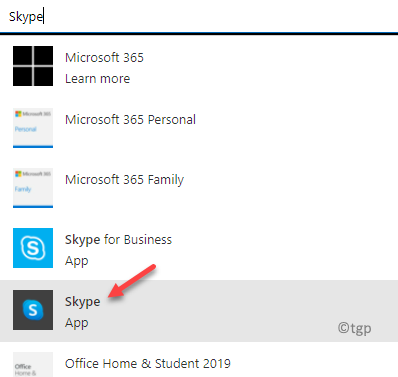
Krok 3: Teraz przejdź do URL i zanotuj ID produktu aplikacji.
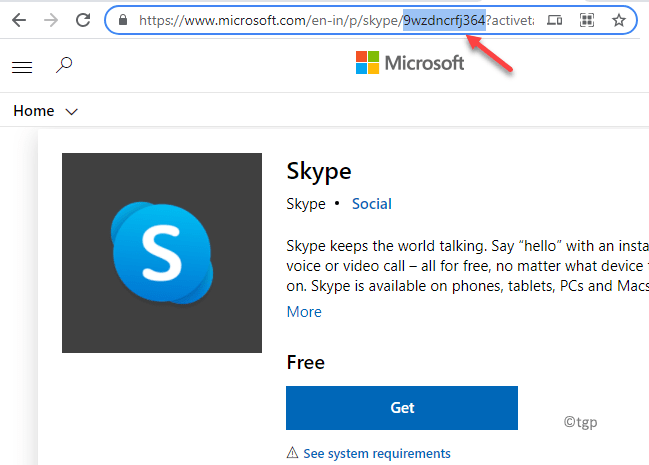
Krok 4: Teraz przejdź do pulpitu, kliknij prawym przyciskiem myszy pusty obszar, wybierz Nowy a następnie wybierz Skrót.
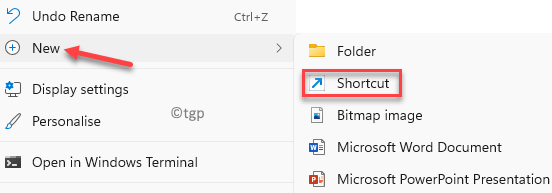
Krok 5: w Utwórz skrót okno, przejdź do Wpisz lokalizację przedmiotu i wpisz w polu poniższą ścieżkę skrótu:
ms-windows-store://pdp/?ProductId=<9wzdncrfj364>
Pamiętaj, aby zastąpić składnię Productid (podświetloną część) rzeczywistym identyfikatorem produktu skopiowanej aplikacji Krok 3.
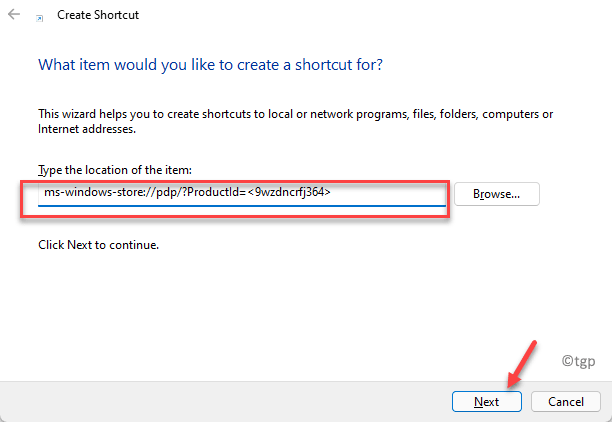
Krok 6: W następnym oknie, w Wpisz nazwę tego skrótu pole, wprowadź żądaną nazwę, na przykład ja nazwałem, Aplikacja Skype dla sklepu.
Kliknij Skończyć ukończyć.
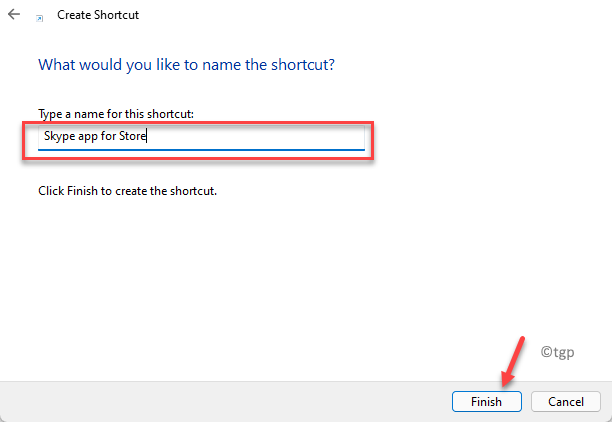
Krok 7: Teraz przejdź do pulpitu, skrótu do Microsoft aplikacja została utworzona.
Dwukrotne kliknięcie skrótu powoduje otwarcie aplikacji bezpośrednio w Sklep Microsoft na komputerze z systemem Windows 11.
Możesz także udostępnić ten skrót innym, aby otworzyć aplikację bezpośrednio w Sklep Microsoft strona z listą dla konkretnej aplikacji.